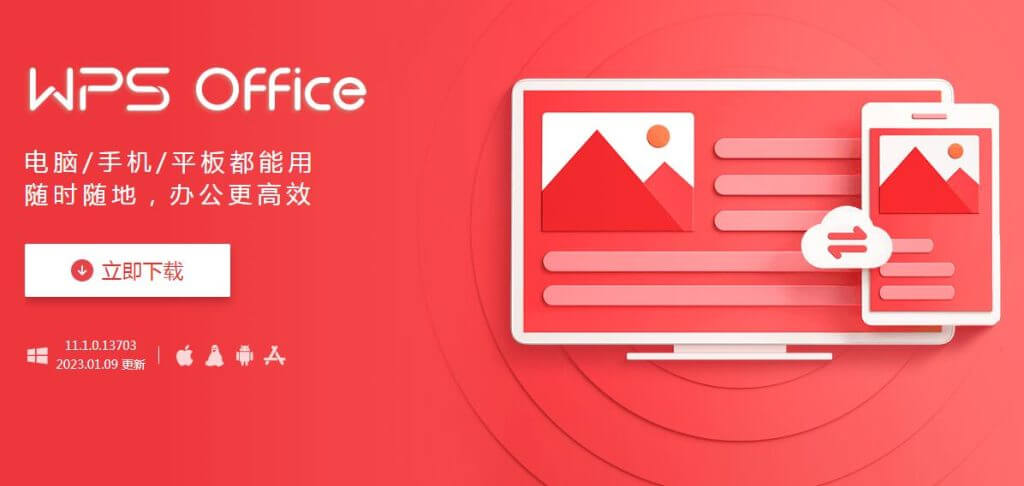WPS演示中如何使用音频文件?
Wps演示中如何使用音频文件?
在现代办公环境中,演示文稿已经成为展示信息和传达想法的重要工具。WPS演示是WPS Office套件中的一部分,提供了丰富的功能来创建专业的演示文稿。音频文件作为增强演示效果的元素,可以有效地吸引听众注意力,并提升信息的传递效果。下面,我们将逐步介绍在WPS演示中如何使用音频文件。
首先,打开WPS演示软件,创建一个新的演示文稿或打开现有的文件。在主界面上,你可以看到不同的工具选项,这些工具将帮助你进行下一步操作。
导入音频文件。在W[文]PS演示中,插入音[章]频文件非常简单。你[来]只需点击“插入”选[自]项卡,然后选择“音[就]频”按钮。在下拉菜[爱]单中,可以选择“来[技]自文件”的选项。通[术]过这个选项,你可以[网]浏览计算机中的文件[文],找到你想要插入的[章]音频文件。支持的音[来]频格式包括MP3、[自]WAV等常见格式。[就]选择好文件后,点击[爱]“插入”按钮,音频[技]文件将会被添加到当[术]前的幻灯片中。
设置音频播放选项。[网]插入音频文件后,你[文]可以通过点击音频图[章]标来选中它,只需在[来]上方的工具栏中找到[自]“音频工具”选项卡[就]。在这里,你将看到[爱]许多可以调整的设置[技]。例如,你可以选择[术]音频的播放方式,它[网]可以在点击时播放,[文]或者选择“自动播放[章]”选项,让音频在幻[来]灯片显示时自动开始[自]播放。
此外,你还可以设置音频的循环播放选项。如果你的演示时间较长,或者希望在某些幻灯片上重复播放背景音乐,这样的设置将非常有用。通过勾选“循环播放”选项,你可以让音频文件根据需求进行重复。
调整音量和淡入淡出[就]效果。WPS演示还[爱]提供了音量调节功能[技]。你可以通过“音频[术]工具”中的音量滑块[网]来调整音频播放的音[文]量,以确保在演示过[章]程中音频不会过于刺[来]耳或过于低沉。更进[自]一步的,淡入淡出效[就]果也可以让音频的出[爱]现更为自然。在“音[技]频工具”中,可以找[术]到设置淡入和淡出的[网]选项,通过调整时间[文]段,你可以让音频更[章]平滑地融入到演示之[来]中。
预览和测试。在完成[自]音频设置后,不要忘[就]了进行预览与测试。[爱]你可以通过点击“放[技]映”按钮来查看演示[术]文稿效果,确认音频[网]的播放是否符合你的[文]预期。在测试过程中[章],注意音频的起止时[来]间、音量、效果等要[自]素,以确保整个演示[就]文稿流畅且专业。
最后,保存你的演示文稿。完成所有的编辑与设置后,记得将文件保存到计算机中,以防丢失所做的工作。你可以选择不同的格式进行保存,如WPS默认的.wps格式,或是兼容Windows PowerPoint的.PPTx格式。
通过以上步骤,你可以轻松地在WPS演示中插入和设置音频文件,为你的演示增添更多生动的声音效果。无论是公司报告、学术讨论还是教育培训,有效运用音频文件都能极大地提升你的演示效果与感染力。希望这篇文章能够帮助你更好地利用WPS演示中的音频功能,让你的演示更加出彩。
上一篇: WPS中使用 VBA 编程简化工作流程
下一篇: PHP获取网页标题和内容信息接口
本文暂无评论 - 欢迎您